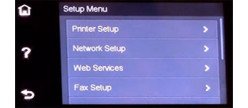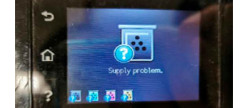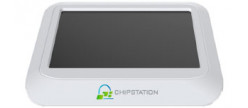Китайская компания Zhono начала публикацию полезных статей в рубрике «How to Fix». В первом выпуске речь идет о принтерах бренда NEC, которые конструкционно схожи с оргтехникой американского производителя Xerox. Например, принтер NEC MultiWriter 7200 – это фактически точная копия принтера Xerox VersaLink B610dn. Поэтому и инструкция по получению доступа к сервисному меню, о которой пойдет речь в статье, должна совпадать (информация из зарубежного источника, лично не проверяли).

Внимание: Мы не призываем к действию. Информация предоставлена лишь для ознакомления. Если печатающее устройство работает некорректно, рекомендуем Вам обратиться в соответствующий сервисный центр.
Зачем нужна для принтеров NEC инструкция
В компании Zhono сразу отметили тот факт, что принтеры NEC купить можно в основном на домашнем рынке производителя – в Японии. Тем не менее, панель NEC 7200 абсолютно такая же, как у принтеров Xerox серии B600. Да и сами аппараты имеют идентичную конструкцию и функционал. Поэтому инструкция по входу в сервисное меню принтера NEC однозначно подойдет и для аналогичных устройств бренда Xerox. Главное, чтобы дисплей принтера Xerox VersaLink B610dn полностью совпадал с используемым в NEC LSD.
Как попасть в режим обслуживания и диагностики принтера Xerox или NEC
Здесь вы узнаете, как попасть в сервисное меню принтеров Xerox B600 и NEC 7200, которые оснащены сенсорной панелью управления. Инструкция должна подойти ко всем аналогичным моделям оргтехники.
Шаг №1: Ввод пароля и вход в режим обслуживания/диагностики принтера
Сначала зажмите и удерживайте кнопку HOME в течение 5 секунд, а затем отпустите ее. После, снова зажмите и удерживайте кнопку HOME (также 5 секунд). Как только ее отпустите, быстро дважды прикоснитесь к правому нижнему углу сенсорного экрана.
После выполнения указанных выше действий должна открыться панель ввода кода доступа CE. В специальное поле необходимо ввести пароль (по умолчанию 6789). Далее следует нажать кнопку «Ок» и подождать, пока принтер откроет страницу сервисного обслуживания.
Обратите внимание: Вводить пароль обязательно только для принтеров Xerox с сенсорным дисплеем. Если этого не сделать, то принтер Xerox сервисное меню не откроет.
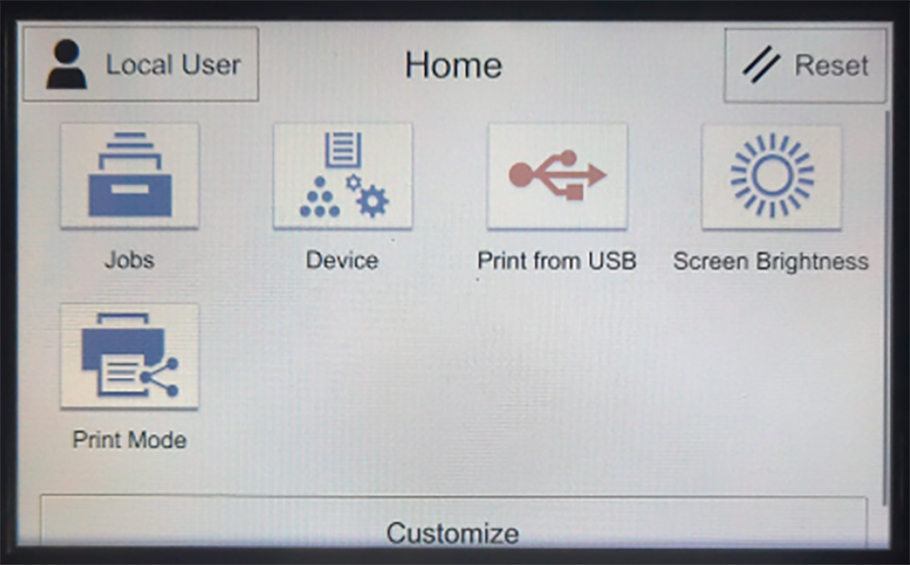
Шаг №2: Вход в меню настроек принтера Xerox и NEC
После входа в сервисное меню принтера (Шаг №1) учетная запись домашней страницы должна измениться с локального пользователя на сервисного (об этом будет свидетельствовать соответствующая надпись). Далее нужно перейти на вкладку «Устройство» и в открывшемся меню принтера щелкнуть по кнопке «Обслуживание».
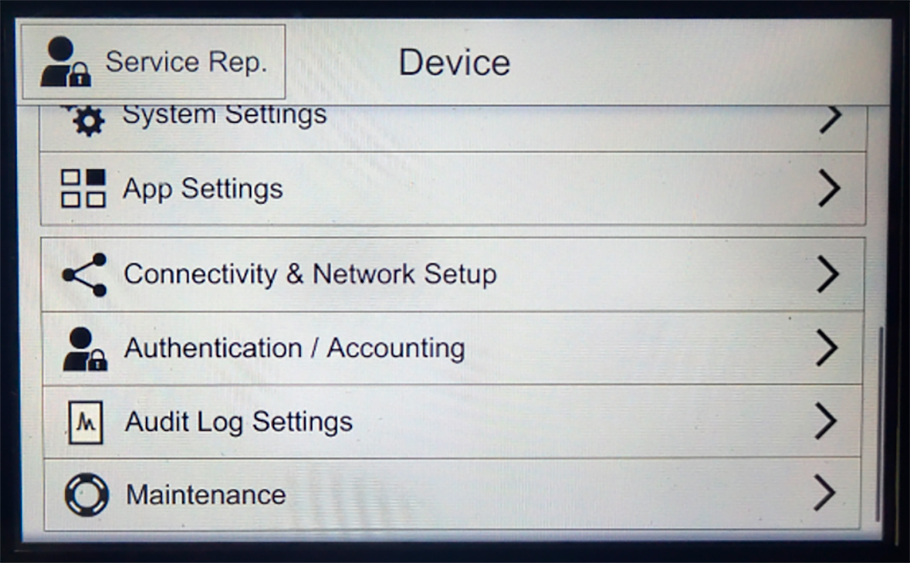
Шаг №3: Вход в режим диагностики принтера Xerox и NEC
После того как нажмете кнопу «Обслуживание» («Maintenance»), Вы попадете в режим диагностики принтера Xerox или NEC. Далее на выбор будет представлено множество вариантов диагностики принтера. Выберите то решение, что Вам необходимо.
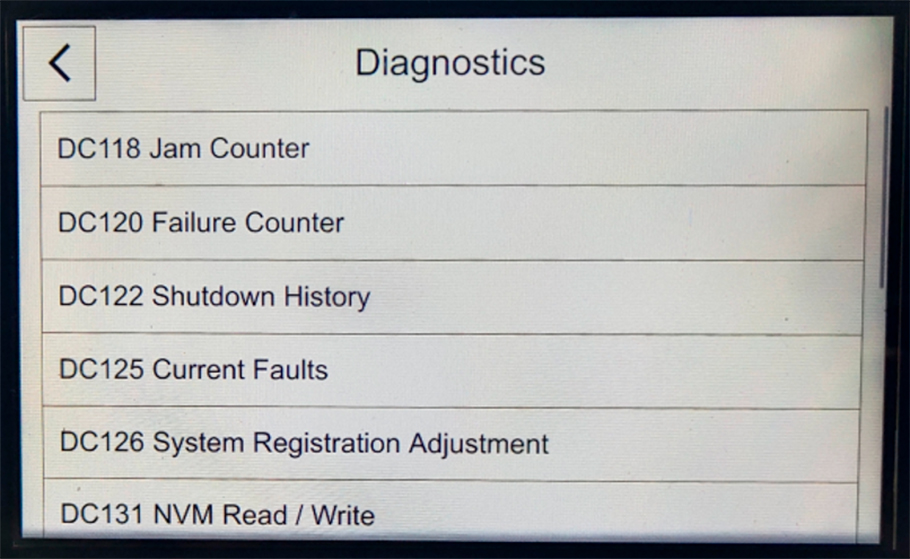
Напоминание: Если не имеете навыков, не пытайтесь самостоятельно устранить неисправности печатающего аппарата. Лучше обратитесь за помощью в сервисный центр. Профессиональные мастера смогут быстро выявить причину поломки принтера, помогут устранить ее, а также дадут полезные рекомендации по эксплуатации оргтехники.